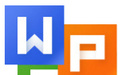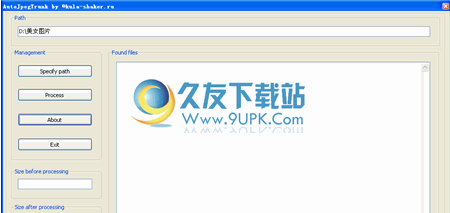Easypano Panoweaver是一款能够轻松进行图片拼接的软件。非常好用的图片拼接工具Easypano Panoweaver。通过将几张普通照片拼接在一起来创建高质量的全景图像。该程序可以使用以下文件格式:JPG,PNG,TGA,TIFF和BMP。此外,您还可以选择图像类型,即圆形,鼓形或全画幅鱼眼镜头或广角照片。 Easypano Panoweaver使您可以将多个图像上传到工作区中,按名称或日期对它们进行排序,将它们旋转到不同的角度,放大或缩小,以及通过裁剪或应用不同的蒙版来执行编辑操作。您还可以选择球形,立方形或圆柱形全景图,设置尺寸,地板和天花板参数,预览全景图,插入链接以及添加背景音乐(MP3文件)。与该实用程序捆绑在一起的重要功能是一个智能系统,该系统可让您在全景图中插入多个热点并为其分配动作。值得一提的是,该软件可以在拼接照片后调整全景图的大小,在天花板和地板上添加自定义徽标,以及设置与经度和纬度相关的参数。最后但并非最不重要的一点是,全景图片可以另存为图像文件,也可以导出为SWF,MOV或HTML文件格式,并且在拼接,发布或转换图像时,您可以创建HDR图像并执行批处理操作。
安装方式:
1.下载并解压缩软件,双击安装程序以进入以下语言选择界面,选择语言,然后单击[确定]。
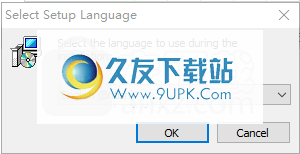
2,然后进入easypano panoweaver安装向导,单击[下一步]。
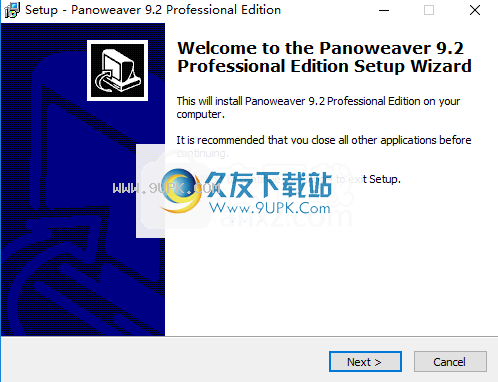
3.阅读软件许可协议,选中[我接受...]选项,然后继续进行下一个安装。
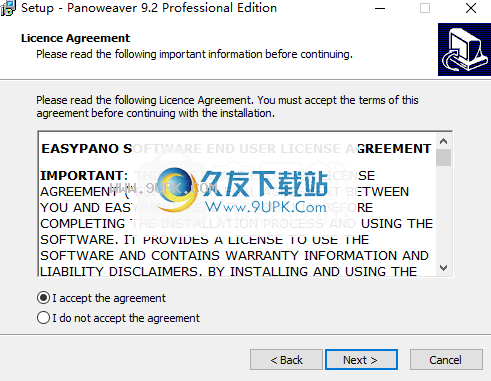
4.选择安装位置,可以选择默认的C:\ Program Files(x86)\ Easypano \ Panoweaver 9.2 Professional Edition。

5.选择开始菜单文件夹,用户可以选择默认的Easypano \ Panoweaver 9.2专业版。
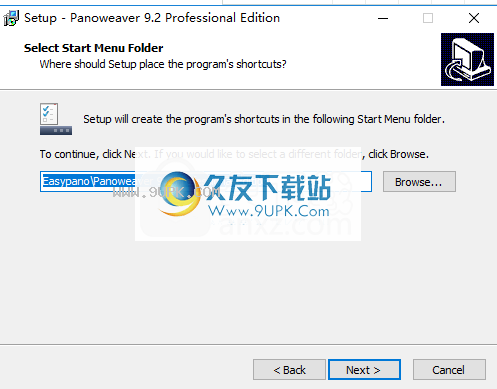
6.选择其他任务,然后勾选选项以创建桌面快捷方式图标。
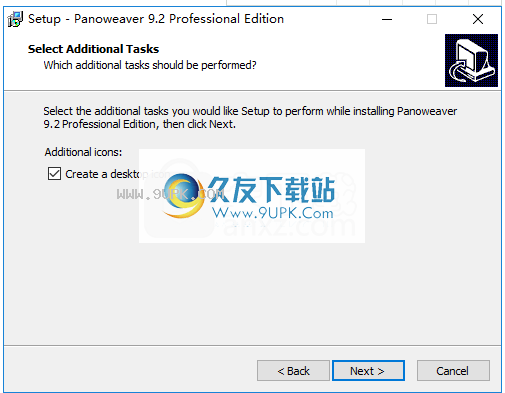
7.准备安装,单击[安装]开始安装。
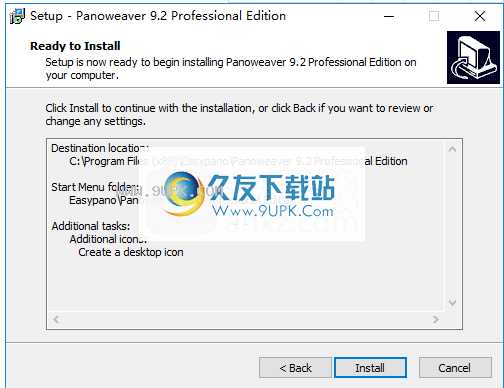
8.弹出以下成功安装easypano panoweaver的提示,以完成安装。
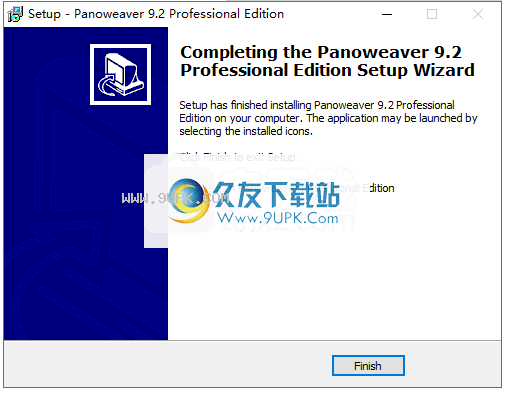
9.将破解补丁文件“ jvm.dll”复制到软件安装目录中的JRE \ 1.6.0_06 \ bin \ client文件夹中,默认路径为
C:\ Program Files(x86)\ Easypano \ Panoweaver 9.2 Professional Edition \ JRE \ 1.6.0_06 \ bin \客户端。

10.以下目标提示包含一个具有相同名称的文件。选择[替换目标文件]。
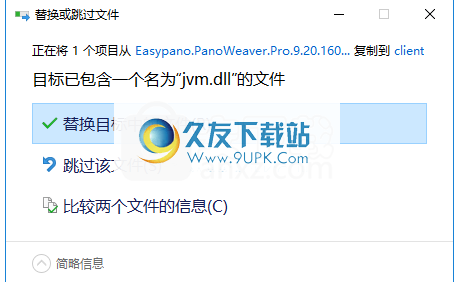
11.运行easypano panoweaver并开始使用它。
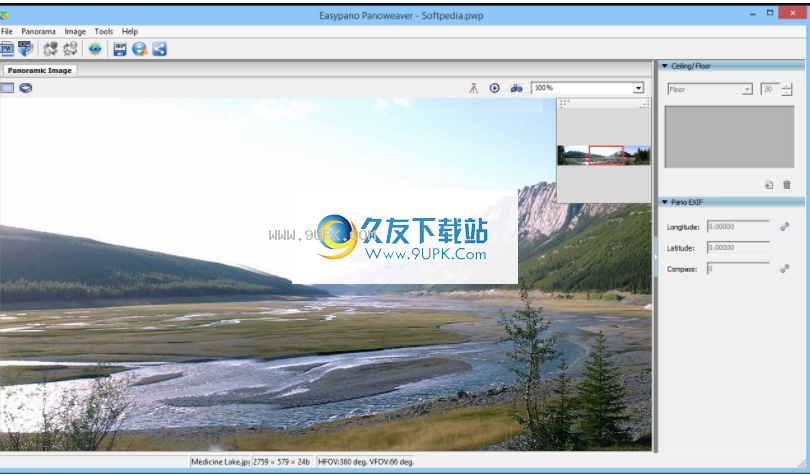
软件特色:
轻松缝制360度全景图像并导出Flash VR,HTML5,QuickTime VR,使用此实用程序创建引人入胜的游览
支持拼接千兆像素全景
支持GPU拼接加
支持将图像拼接到小行星全景图
优化手动拼接界面(包含匹配点的图像的图形选项卡标记为红色)
支持自定义临时文档菜单
支持批量导入图片文件夹
支持在包围中批量打印图像。 [*]增强程序稳定性
提高图像拼接质量
优化针距
支持保存用户配置,包括遮罩,热点,天花板/地板和全景图像
优化菜单布局
尺寸全景类型面板上的预览尺寸指示
可以使用口罩。
从球面全景到立体全景的转换
全景图直接从程序中将全景图分享到Facebook
立体底部/天花板微型立体图片
全景图的经度,纬度和指南针信息可以写在其EXIF中
使用右键菜单在Flash和SWF演练中的普通和小行星效果之间切换
Flash和SWF巡视的初始初始Little Planet效果
可以使用查看器尺寸的百分比进行设置
HTML 5浏览器的初始自动播放
可自定义的分辨率,用于打印全景图
iPad尺寸设置
提供拼接参数选择
支持输出六立方图像
支持添加热点
支持背景音乐
支持添加打印,电子邮件,显示帮助,播放声音按钮
自定义上下文菜单上的支持URL链接
支持SWF进度栏
软件功能:
使用Easypano Panoweaver Standard等专业工具,您几乎可以将所有照片集转换为全景显示。
选择图像并转换为全景
快速获得最终结果。根据您的图像类型(可以是广角,全画幅,鼓形或圆形鱼眼),应用程序将自动定位图像以获得清晰的视图。
可以将“全景类型”设置为球形,立方或圆柱形。此外,您可以使用天花板和地板图像来增强视图。对设置满意后,您可以预览全景图以发现任何缺陷,并在最终导出项目之前对其进行纠正。
保存各种格式的工作
不幸的是,几乎没有可用的增强选项来创建真正令人惊叹的视觉体验。如果您需要强调某些内容,则没有可用于向图像添加文本的已实现功能。
另外,除非将全景图上载到Internet,否则无法在它们之间创建链接。在图像编辑部分中,单击“添加热点”按钮将弹出一个窗口,您可以在其中创建指向网页的链接以显示图像。发布选项使您可以将创建的内容导出到HTML 5,Flash V,SWF等。
考虑到所有因素,可以说Easypano Panoweaver是用于创建全景图片的智能工具,但它并不是最佳工具。它易于使用,只需要很少的时间即可处理给定的图片。
使用说明:
全景头
全景云台也称为三脚架全景云台或旋转器。为了了解全景云台的功能,首先应说明“节点”。节点是空间中的一个特殊点。进入透镜的光会聚成一点,然后发散并撞击记录介质。当人们旋转相机并拍摄一系列图像以便随后缝合在一起时,必须在相机围绕其节点旋转时拍摄所有图像!平移/倾斜仅用于此目的。
全景云台是可以放置在三脚架顶部的附加设备,该三脚架可以小也可以大。它可以定位相机,使镜头的其中一个节点完全位于旋转轴上。
如果不使用全景摇摄/俯仰,将导致使用DC和鱼眼镜头拍摄视差。图示如下。
注意:以上全景图像是根据未使用全景摇摄/俯仰拍摄的图像拼接而成的。严重的未对准主要是由“视差”引起的。通过使用全景平移/倾斜,您可以旋转相机拍摄一组照片,以制作没有“视差”的全景照片。
高级设置
选择工具>高级设置,将弹出“高级设置”对话框。您可以设置常规参数并应用Smartblend插件。
鱼眼图像包围曝光的初始值:
如果选择“自动计算”,Panoweaver将自动计算“鱼眼图像包围”;
如果选择了上次使用,则Panoweaver会将上次使用的值用作初始值。
天花板/地板尺寸:
如果选择了上次使用,则Panoweaver将使用您上次设置的值。
如果未选中该复选框,则默认值为30。
小星球:
如果选择+90,则视角是从上到下。
如果选择-90,则视角从下到上。
混合:
LenderBlender确定将使用哪个应用程序进行混合(混合是将变形的源图像合并为单个全景图像的过程),并尝试在图像之间创建无缝重叠。 Panoweaver包括自己的Blender-PWBlend,可以满足几乎所有panoram的需求
如。此外,还支持其他混合插件:SmartBlend。
设置单击“浏览”按钮,在弹出窗口中设置SmartBlend插件。您可以使用SmartBlend(Smartblend是用于无缝图像融合的应用程序。Smartblend的主要目标是全景图像融合,但也可以用于其他目的,例如无缝纹理创建,照片蒙太奇,拼贴画。Smartblend可以缝制许多“问题”。镜头(视差,移动物体或曝光差异):smartblend插件的功能是允许需要使用Smartblend的客户端将其用作缝合图像或全景图像的插件。
编辑热点
在“全景视图”选项卡下的“平面视图”中,单击“设置热点”按钮
转到“热点设置”窗口。
新增热点
1.单击添加热点
2.然后将鼠标移到全景图像上,然后按鼠标左键添加一个热点。属性面板显示其属性和操作。
删除热点
方法1:选择一个热点,然后单击删除热点。
方法2:选择一个热点,然后按键盘上的Delete键。
选择热点
单击全景图像上的热点,或单击“热点列表”中的热点名称。支持选择多个热点。
移动热点
选择一个或多个热点后,按住鼠标左键并拖动。
使用箭头键移动选定的热点。
移动通过更改热点的属性面板中的X,Y坐标来移动单个热点。
设置热点属性
组件:显示热点名称。
W / H:设置热点区域。
X / Y:设置热点的x,y坐标。
图标:设置热点图标。两种类型:文本和图像(默认情况下为热点图像,或位于[InstallDir] \ Libraries \ Image \ Hotspot中的热点图像)。
文本:如果要获取文本热点或文本图像热点,请在此处键入文本,然后单击
设置文本的字体,大小,对齐方式等。提示:您还可以设置提示文本的字体,大小和颜色。请点击
设置提示属性。
链接到无:设置热点操作。无表示热点不链接任何内容。
链接到弹出图像:您可以将弹出图像操作添加到热点。将操作添加到热点后,单击热点时,相对图像将显示在鼠标旁边的弹出窗口中。设置窗口如下所示:
链接到URL:链接到URL。进行以下设置:
注意:选择多个热点时,在属性面板中,“ W / H”,“ Icon”,“ Text”和“ Tip”可用
已编辑,其他选项不可编辑。
注意:编辑的热点只能显示在“热点”面板中,而不能显示在全景图像区域或预览模式中。
零件
将兴趣点放在图像的中心。切勿将其放在鱼眼图像的接缝上。
选择适当的距离和拍摄角度以突出显示图像中的重要物体。
注意运动,尤其是图像的接缝处。拍照时穿过接缝移动的人或动物在最终的全景图像中可能会显得模糊。
由于鱼眼镜头会捕获相机周围的183度区域,因此请确保您的身体没有任何部分在图像区域内。
Panoweaver批处理的基本步
1.转到开始菜单:开始>程序> Easypano> Panoweaver 8 Professional Edition>工具>批处理。出现“批处理”窗口。或在Panoweaver Professional中,转到“工具”>“批处理”以打开“批处理”窗口
2.单击以导入所有源图像集。
3.单击“修改设置”按钮,然后在“批处理设置”窗口中进行一些调整(选中“包围”框并选择适当的齿轮)
4.单击开始处理按钮以批量缝合全景图。
5.完成批处理后,您将在源图像文件夹中找到拼接结果或为全景图设置特定路径。
提示:在“批处理设置”窗口中,可以选择批处理发布或批处理多维数据集/球体转换来发布或转换缝合的全景图。您可以一次将300组图像拼接成全景图。
软件优势:
urge鱼眼照片拼接:
将圆,鼓和全幅鱼眼照片拼接成一个完整的360度球形全景图,您可以轻松地将它们导入Tourweaver中以创建交互式虚拟游览。
普通和广角照片拼接:
拼接多行照片,这些照片是由普通数码相机或广角镜拍摄的。可以拼接所有360度或部分全景图。
HDR全景图拼接:
创建从包围曝光或直接从Camera RAW文件创建HDR图像。专业版和专业版均支持此功能
tch版本。
的全景热点:
插入在全景图中插入一个热点,并向其中添加操作。支持的操作包括链接到弹出图像和链接到URL。
卸下三脚架:
拍摄另一张照片,并将其导入Panoweaver,以删除三脚架标记。
背景音乐
将背景声音插入全景图。支持的声音格式是* .mp3。
输出三个全景的六个立方体面:
保存立方体全景时,还可以将其转换为6个立方体面部图像。
SWF进度栏:
可自定义的全景进度栏。可以应用Swf进度栏。
Sceneviewer工具栏设置:
您可以向Sceneviewer添加诸如打印,电子邮件,显示帮助和播放声音之类的按钮。
上下文菜单网站链接:
您可以在右键单击上下文菜单中设置自己的网站链接。
沉浸式全景释放:
Panorama发布格式包括
基于HTMLHTML的Flash VR,QuickTime电影(* .mov),独立swf(* .swf)和Easypano虚拟巡回播放器(需要Java平台)